حصل Windows 11 على منتقي تطبيقات جديد ، إليك كيفية تمكينه
يتضمن Windows 11 build 22563 ميزة مخفية لم تذكرها Microsoft في سجل التغيير. إنه مربع حوار مُنتقي التطبيقات مُعاد تصميمه ويبدو حديثًا بفضل أسلوب Fluent Design. من الواضح أنه يدعم المظهر الداكن.
الإعلانات
"منتقي التطبيقات" هو مربع الحوار الذي يسرد جميع التطبيقات المسجلة لنوع معين من الملفات. يمكن للمستخدم استخدامه لاستدعاء برنامج بديل بدلاً من البرنامج الافتراضي. على سبيل المثال ، إذا كان لديك العديد من برامج عرض الصور المثبتة ، فيمكنك فتح صورة في أحدهم بدلاً من فتحها في تطبيق الصور الافتراضي. إليك كيفية ظهور مربع الحوار هذا في الإصدار الثابت من Windows 11.
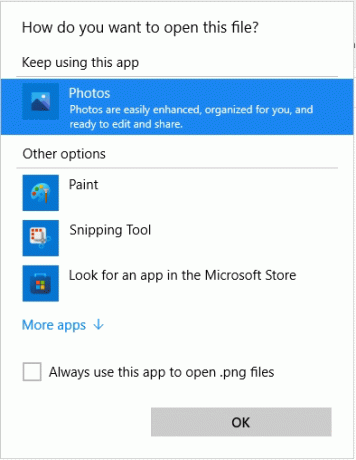
في الواقع ، لا يقدم منتقي التطبيق الجديد أي شيء جديد تمامًا. لا تزال هناك قائمة بالتطبيقات ، وقسم لإظهار التطبيق المرتبط حاليًا (إن وجد) ، وبعض الخيارات لتصفح التطبيقات. انظر الصورة التالية.
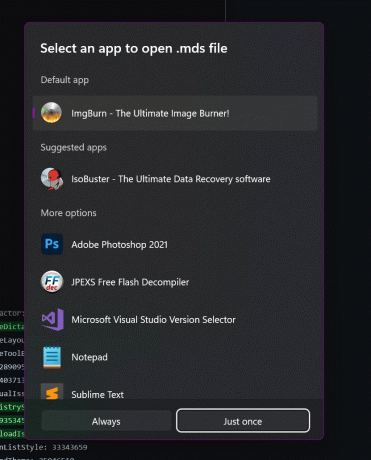
ومع ذلك ، فإن الأزرار الآن تذكرنا بما نراه على Android. أحد الأزرار بعنوان "دائما"، يجعل اختيار التطبيق دائمًا. زر آخر هو "مرة واحدة فقط"، يؤدي ذلك إلى تشغيل التطبيق المحدد مرة واحدة فقط للملف.
هذه الأزرار المعاد ترتيبها لا تغير في الواقع طريقة عمل مربع الحوار ، لكنها تبدو الآن حديثة وأكثر وضوحًا. في وقت سابق ، كان عليك تحديد خانة الاختيار لتغيير ارتباط التطبيق.
نظرًا لأن مربع الحوار الجديد عبارة عن عمل قيد التقدم ، فهو مخفي حاليًا في بناء 22563. لذلك تحتاج إلى تمكينه يدويًا.
تمكين منتقي التطبيقات الجديد في Windows 11
- اذهب إلى هذه الصفحة على جيثب وتنزيل ViveTool.
- قم باستخراج الملفات التي تم تنزيلها حيثما كان ذلك مناسبًا.
- افتح Windows Terminal كمسؤول في مجلد ViveTool.
- قم بتشغيل الأمر التالي:
vivetool.exe addconfig 36302090 2. استخدم ملف تعريف موجه الأوامر في Windows Terminal (كنترول + يحول + 2). - انقر بزر الماوس الأيمن فوق أي ملف وحدد افتح باستخدام> اختر التطبيق.
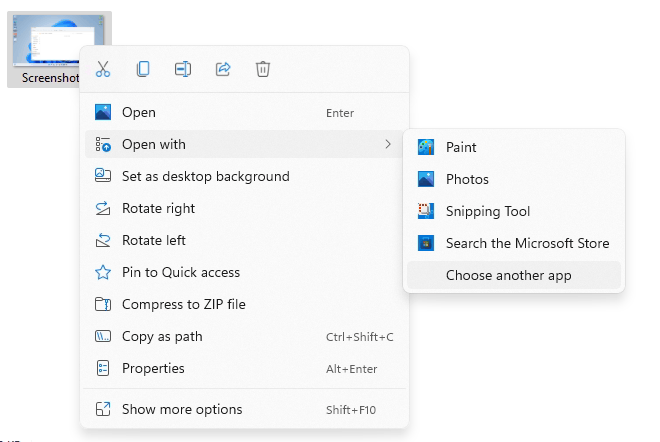
الآن سترى مربع حوار منتقي التطبيق الجديد.
للتراجع عن التغيير والعودة إلى منتقي التطبيقات الكلاسيكي لنظام التشغيل Windows 11 ، قم بإصدار الأمر المعاكس: فيف تول ديلكونفيج 36302090 2. يجب عليك تشغيله كمسؤول.
مرة أخرى ، ضع في اعتبارك أن الحوار الجديد لا يزال قيد التطوير. في لمحة ، لا يعمل بشكل موثوق وأحيانًا يتعطل. أيضًا ، قد تقوم Microsoft بتغيير مظهرها جذريًا نحو إصدار Windows 11 (22H2 ، إلخ) ، أو استبعادها من نظام التشغيل.


